곰플레이어 다운로드

오늘은 곰플레이 다운로드 방법에 대해 알려드리겠습니다. 제가 10년 전에도 곰플레이어로 사용을 했는데, 아직까지도 많이 활용되는 프로그램인 것 같아요 그만큼 사용하기 편하고, 편리한 것 같습니다. 곰플레이어는 다양한 서비스를 제공하면서, 동영상을 재생하는 프로그램은 활용도가 정말 높은 편이라 많은 사람들이 오랫동안 사용하고 꾸준한 인기를 얻고 있는 프로그램이 아닐까 합니다. 곰 앤 컴퍼니에서 제공하는 프리웨어 프로그램이니 안심하고 다운로드하으 시면 됩니다. 사용방법 다운로드 방법은 어렵지 않으니 천천히 따라오시면 되겠습니다.

곰플레이어 다운로드
■ 먼저, 곰플레이어 다운로드를 하기 위해서는 다음이나 네이버 검색창에 곰플레이어를 입력하시면 됩니다.
어렵지 않으시죠?

■ 검색을 하시면, 검색결과 가장 최상단에 곰플레이어라고 써있는 부분을 누르시면 사이트로 이동이 됩니다.

■그럼 곰플레이어 사이트로 이동이 되는데, 사이트 들어가시면 아래 화면처럼 나올 거예요. 메뉴 상단 오른쪽에
다운로드라고 써져있는거 보이시나요~? 다운로드로 들어가시면 됩니다.

■ 다운로드를 누르시면, 아래처럼 화면이 변경됩니다. 곰플레이어 다운로드는 여러 가지 버전으로 하으 실 수 있습니다. PC버전, 모바일 버전(안드로이드, 아이폰용) 여러 가지 버전으로 필요한 버전을 다운로드하실 수 있습니다. 곰플레이어
PC버전으로 다운로드 방법을 안내해드리겠습니다.
아래 첫번째 아이콘에 곰플레이어를 선택하시고, 아래 3가지 아이콘이 보이시죠? 컴퓨터 모양을 누르시면 됩니다.



■ PC버전을 누르시면 PC 운영체제를 고르는 부분이 나옵니다. 이거는 PC마다 다르기 때문에 사양을 아시고 선택하셔야 하는데, 맥북이 아니시면 첫 번째 걸로 대부분 다운로드하시면 됩니다.

■ 다운로드를 누르시면, 로딩 시간이 뜨면서 아래 화면처럼 나오면 일단 거의다 오신 겁니다. 첫 번째 화면에 다음을 누르시고, 두 번째 화면은 동의를 눌러주셔야 합니다. 대부분의 프로그램은 동의함으로 누르셔야 다운로드가 가능합니다.
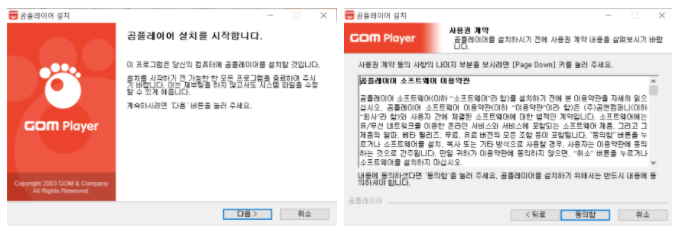
■ 그 다음에는 그밖에 다른 설치들이 묶여 있는데, 필요 없는 것들이 워낙 많아서 모두 체크 해제를 하셔도 상관없습니다. 바탕화면에 단축 아이콘 생성 정도만 선택하시면 편리하게 보실 수 있습니다. 프로그램에 요즘 다른 프로그램도 설치하게 묶여 있어서 모르시는 분들은 불필요한 것들까지 다운로드하여서 PC의 용량을 잡아먹는 부분이 있는 것 같습니다.

■다음으로 누르셨으면 아래 화면처럼 나올 텐데, PC 안티바이어스 프로그램 여부를 묻는 것입니다. 비동의를 누르시면 됩니다. 쓸 때 없이 선택할 필요가 없는 것들입니다. 무료 프로그램이라 그런지, 광고 같은 여부를 묻는 게 많이 나오지만, 천천히 보시고 비동의를 모두 체크하시면 됩니다. 곰플레이어를 시청하시는 데는 전혀 문제가 없으니 걱정 안 하셔도 됩니다.


■ 이제 다오셨습니다. 아래 초록색 부분이 끝까지 채워지면 마침이 나옵니다. 그럼 곰플레이어 다운로드가 모두 완료된 것입니다. 설치 자체는 매우 복잡하지 않고 간단합니다.

■ PC 바탕화면에 가시면, 곰TV, 곰플레이어 설치가 된 것을 보실 수 있습니다. 더블클릭하셔서 동영상 등 재생하셔서 감상하시면 될 것 같습니다.

컴퓨터 잘 하시는 분들은 이런 프로그램들이 쉬운데, 잘 모르시는 분들은 어려우실 수 있어서 자세하게 설명을 해뒀습니다. 다른 프로그램들도 대부분 비슷하게 설치가 가능하시니, 어렵지 않게 따라 해 보시면 좋을 것 같습니다. 다만 광고 같은 부분이 많아서 잘만 필해서 보시고 동의/비동의 여부를 잘 판단하시기 바라겠습니다.



댓글